電源管理
リモートでPCの電源を入れたり、切ったりすることができます。
稼働確認、リモートON/OFF
PCごとに稼働状態を確認したり、手動で電源を即時ON/OFFすることができます。
電源のON/OFFを行いたいPCにチェックを入れて、[ リモートON ] または [ リモートOFF ] のボタンをクリックします。
「リモートOFF」機能は、AlritClientと連動し動作します。
予め対象PCにAlritClientのインストールが必要です。

リモートON/OFF スケジュール
予めスケジュールを作成して、指定した日時にPCの電源をON/OFFすることができます。

スケジュール作成
- [ 作成 ]ボタンをクリックすると、「スケジュール追加」ダイアログが表示されます。
- 入力項目を作成し、[ 追加 ]ボタンをクリックします。
- [ 設定 ]ボタンをクリックすると、設定に反映されます。
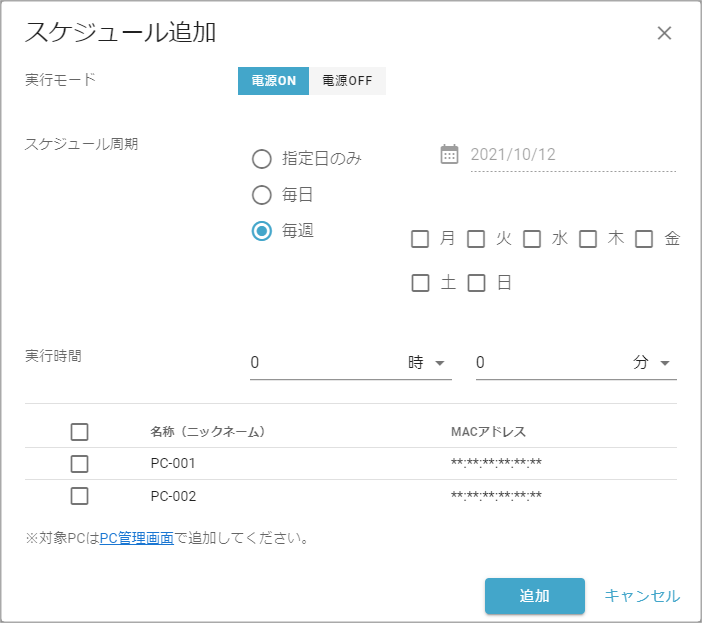
スケジュール変更
- 変更対象を選択して、[ 変更 ]ボタンをクリックします。
- 「スケジュール変更」ダイアログが表示されます。
変更・追加したい項目を編集し、[ 変更 ]ボタンをクリックします。 - [ 設定 ]ボタンをクリックすると、設定に反映されます。
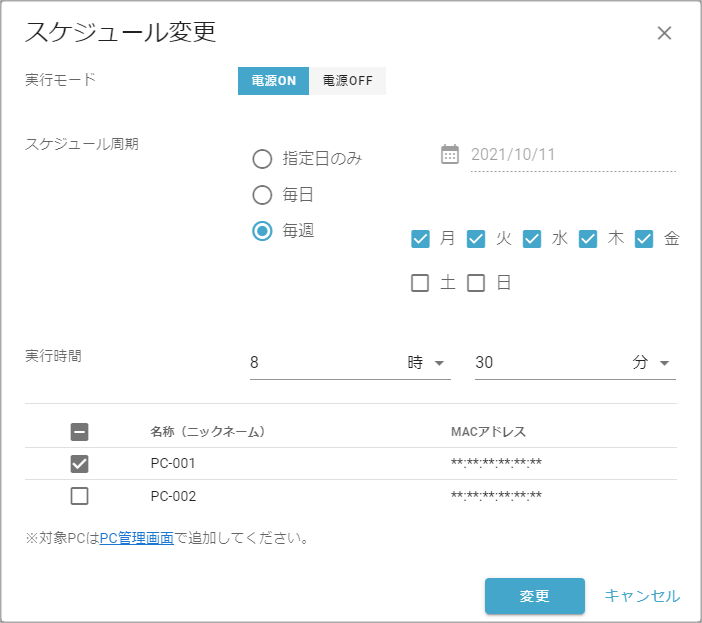
スケジュール削除
- 削除対象を選択して、[ 削除 ]ボタンをクリックします。
- 削除の前に、確認メッセージが表示されます。
[ OK ]ボタンをクリックします。 - [ 設定 ]ボタンをクリックすると、設定に反映されます。
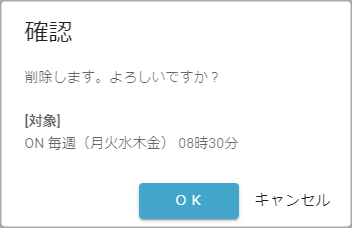
リモートONができない場合
リモートON機能はPC設定、ネットワーク環境によってはご利用できない場合があります。
以下をご確認ください。
- 対象となるクライアント端末からAlrit管理画面へ接続可能かご確認ください。
- リモートON機能は「Wake On Lan」機能を利用しています。お使いのPC端末「Wake On Lan」設定をご確認ください。
- PC管理画面に設定されているIPアドレス、対象端末のIPアドレスに相違がないかご確認ください。
リモートOFFができない場合
リモートOFF機能はPC設定、ネットワーク環境によってはご利用できない場合があります。
以下をご確認ください。
- 対象となるクライアント端末からAlrit管理画面へ接続可能かご確認ください。
- PC管理画面に設定されているIPアドレス、対象端末のIPアドレスに相違がないかご確認ください。
- Alritクライアントがインストールされているかご確認ください。
- リモートOFF機能は「RPC」機能を使用しています。
対象端末でRPCをブロックするような設定(Windowsファイアウォールやアンチウィルスソフトなど)がないかご確認ください。 - 対象PCの搭載OSが「MacOS X」以外であることをご確認ください。
- 対象PCの搭載OSが「Windows Server 2003, 2008R2」の場合は、[RemoteSetting.vbe]スクリプトを実行したかご確認ください。
※Alrit共有フォルダ[AlritClient]→[RemoteSetting.vbe]が配置されております。
※リモートOFF機能は「MacOS X」搭載OSではご利用できません。
スリープ、休止状態からリモートOFFができない場合
スリープ、休止状態はメモリ以外の給電がストップするなど限りなく電源OFFに近い状態であることから、この状態からのリモートOFF機能はご利用できません。
この場合、まずリモートON機能でPCを起動した後にリモートOFFを実行してください。
